Kako nastaviti opomnike za zdravila v Apple Health
Miscellanea / / July 19, 2022
Če pogosto pozabite pravočasno vzeti zdravila, so novi opomniki o zdravilih Apple Health morda za vas. S posodobitvijo za iOS 16 je Apple napovedal nov dodatek Apple Health, ki vam pomaga načrtovati vsa zdravila in jih spremljati na enem mestu. Tukaj je opisano, kako lahko nastavite opomnike za zdravila v aplikaciji Apple Health.

Ne glede na to, ali jemljete eno zdravilo na recept ali pet, je bistveno, da spremljate, kaj vzamete in kdaj. Apple Health vam lahko tudi pomaga zapomniti, kdaj ste vzeli zadnji odmerek in kdaj je čas za naslednjega. Čeprav obstaja veliko aplikacij za opomnike o zdravilih drugih proizvajalcev, je to prvič, da jih je Apple integriral v aplikacijo Health.
Nastavite opomnike za zdravila
Za dodajanje zdravil lahko uporabite kamero telefona ali ročno poiščete. Evo kako.
Korak 1: Odprite aplikacijo Apple Health na vašem iPhoneu.

2. korak: Premaknite se na zavihek »Prebrskaj«.

3. korak: Izberite meni Zdravila.

4. korak: Tapnite »Dodaj zdravilo«.

5. korak: Vnesite ime zdravila in pritisnite »Naprej«.
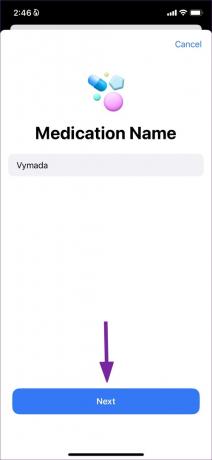
6. korak: Izberite vrsto zdravila (kapsula, tableta, tekočina, lokalno, krema itd.) in tapnite »Naprej«.

7. korak: Dodajte moč zdravila. Dodate ga lahko v mg, mcg, g, ml ali % in tapnete »Naprej«.

8. korak: Nastavite pogostost in uro dneva, da prejmete obvestilo o jemanju zdravil.

Za nastavitev frekvence imate na izbiro tri možnosti.
- V rednih intervalih
- Ob določenih dnevih v tednu
- Po potrebi
Dodate lahko tudi več intervalov za en dan za jemanje zdravil.
9. korak: Če ste izbrali vrsto tablice, vas bo Apple Health pozval, da izberete obliko. Ta korak lahko preskočite, če želite.
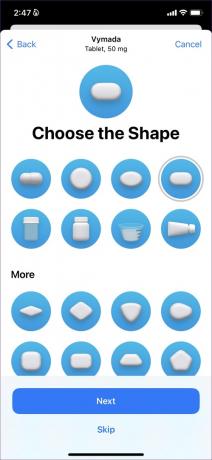
10. korak: V naslednjem meniju izberite barvo tablice. Prilagodite lahko tudi ozadje ikone.

11. korak: Preglejte ime zdravila, pogostost in razpored ter dodajte druge neobvezne podrobnosti.
To je to. Apple bo vašemu računu dodal zdravila. Ponovite lahko iste zgornje korake in v svoj račun dodate več zdravil. Apple Health je dovolj inteligenten, da vas opozori na zdravila, ki povzročajo stranske učinke. Včasih se lahko sočasno jemanje določenih zdravil izjalovi. Ko dodate novo zdravilo, boste prejeli opozorilo, če pride do kritične interakcije. Z aplikacijo Health lahko pregledate pomembne, resne in zmerne interakcije.
Dnevnik vnosa zdravil
Ob določenem času boste prejeli opozorilo o jemanju zdravil. Dolgo se dotaknite obvestila in zabeležite vse kot zasedeno, preskočeno ali prosite Apple Health, da vas opomni čez deset minut. Enako lahko prijavite iz aplikacije Apple Health.
Korak 1: Zaženite aplikacijo Apple Health na vašem iPhoneu.

2. korak: Pojdite na zavihek Zdravila.

3. korak: Izberite svoje zdravilo. V naslednjem meniju tapnite »Dnevnik«.

Dodajte zdravila v Apple Health Summary
Če morate pogosto preverjati zdravila v aplikaciji Apple Health, jo dodajte na zavihek Povzetek. Evo kako.
Korak 1: Odprite aplikacijo Apple Health na iPhonu.

2. korak: Zavihek Povzetek prikazuje vse vaše najljubše dejavnosti. Tapnite Uredi.

3. korak: Premaknite se na zavihek »Vse«. Pomaknite se do možnosti Zdravila in pritisnite ikono zvezdice zraven.
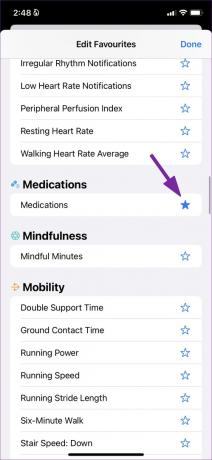
4. korak: Tapnite »Končano« v zgornjem desnem kotu.
Zdravila se bodo pojavila v meniju priljubljenih.
Izvozite seznam zdravil kot PDF
Svoj seznam zdravil lahko enostavno izvozite kot PDF in ga delite s prijatelji in družino. Sledite spodnjim korakom.
Korak 1: Zaženite aplikacijo Apple Health na vašem iPhoneu.

2. korak: Odprite meni za zdravila. Pomaknite se in izberite »Izvoz PDF seznama zdravil.«

3. korak: Preverite svoje ime, datum rojstva, starost in trenutno ime zdravil, vrsto in vnos.

4. korak: Pritisnite gumb za skupno rabo v zgornjem desnem kotu in dajte dokument PDF v skupno rabo prek lista za skupno rabo iOS.
Arhiv zdravil
Nobenega zdravila ne morete popolnoma izbrisati s seznama. Lahko pa arhivirate zdravila, ki jih ne potrebujete več.
Korak 1: Odprite zavihek Zdravila v aplikaciji Apple Health (glejte zgornje korake).
2. korak: Izberite gumb »Uredi« poleg vaših zdravil.

3. korak: Tapnite gumb za arhiviranje in ga odstranite s seznama.

Kaj pa vaši podatki o zdravilih
Apple navaja, da ko je vaš iPhone zaklenjen s Touch ID ali Face ID, sistem samodejno šifrira vaše zdravstvene podatke (vključno z vašim medicinskim ID-jem). Od 2FA (dvostopenjska avtentikacija) je omogočen za vaš račun Apple, tudi Apple ne more brati podatkov o zdravju in dejavnosti, sinhroniziranih z iCloud.
Vzemite svoja zdravila pravočasno
Nova aplikacija Apple Health z dodatkom za zdravila je ključnega pomena za tiste, ki bi želeli obvestila in pozive za pravočasno jemanje zdravil. Prav tako se vam ne bo treba zanašati aplikacije tretjih oseb za prejemanje opomnikov. Aplikacija ponuja tudi izobraževalno vsebino za več konteksta o zdravilih, ki jih jemljete. Preverite lahko, za kaj se zdravilo uporablja, kako deluje in morebitne stranske učinke, o katerih se pogovorite s svojim zdravnikom ali pooblaščenim zdravstvenim delavcem.
Nazadnje posodobljeno 19. julija 2022
Zgornji članek lahko vsebuje pridružene povezave, ki pomagajo pri podpori Guiding Tech. Vendar to ne vpliva na našo uredniško integriteto. Vsebina ostaja nepristranska in verodostojna.

Napisal
Parth je prej delal pri EOTO.tech in pokrival tehnološke novice. Trenutno je svobodnjak pri Guiding Tech, kjer piše o primerjavi aplikacij, vadnicah, nasvetih in trikih za programsko opremo ter se poglablja v platforme iOS, Android, macOS in Windows.



